Rambler SmartReserv
Дистрибутив
WSAgent доступен по следующей ссылке: ftp://ftp.ucs.ru/WS/WSAgent/versions/.
Утилиты для лицензирования и регистрации кассовых серверов на стороне WS доступны по ссылке: ftp://ftp.ucs.ru/WS/WSAgent/tools/
Лицензирование
Для работы необходимо наличие лицензии на l.ucs.ru:
Мастер лицензия « Интерфейс White Server» на работу WSA в этом ресторане;;
Если мастер лицензий нет, то её необходимо запросить как любое другое ПО через создание Заявки на ПО. После подтверждения заявки проверить в карточке объекта и сгенерировать новую лицензию.
Запрос лицензии происходит в Конфигураторе на вкладке "Лицензирование" (подробнее в разделе Настройка ниже). Информация запишется в файл WSA.dat. После в l.ucs.ru появится лицензия WSClient.
Если мастер лицензии есть, но они просрочены (или истекает срок действия), то необходимо выполнить заявку на «Продление ПО». Далее необходимо перегенерировать лицензию.
После продления лицензии необходимо повторно запросить лицензию на агента в Конфигураторе (вкладка Лицензирование).
После продления лицензии необходимо перезапустить Windows службы “WhiteServerAgent Service”, “WhiteServerAgentMonitor Service”. Об установке читайте ниже в разделе "Настройка".
Настройка
Настройка r_keeper_7
Для связи r_keeper_7 и WS необходимо добавить на кассовый сервер xml - интерфейс и прописать ему уникальный порт.
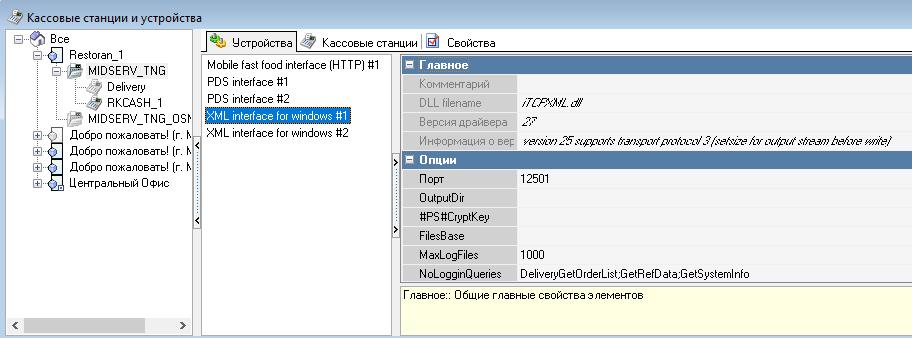
Далее необходимо завести отдельный стол на который будут записываться заказы. Заходим в "Настройки > Столы и залы > План залов и столы". Создаем новый план зала и в нем создает стол.
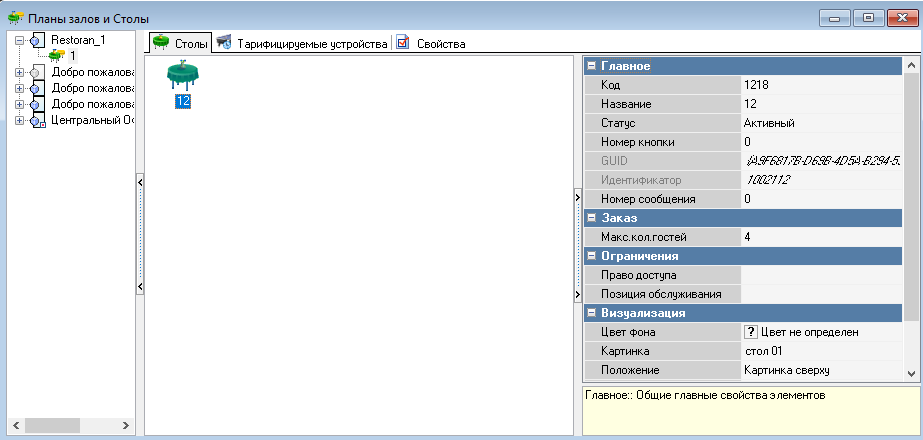
После этого нужно создать работника (официанта) на кассе через которого будет пробиваться заказы на кассе.
Заходим в "Персонал > Работники". Создаем новую роль и в ней создаем нового работника.
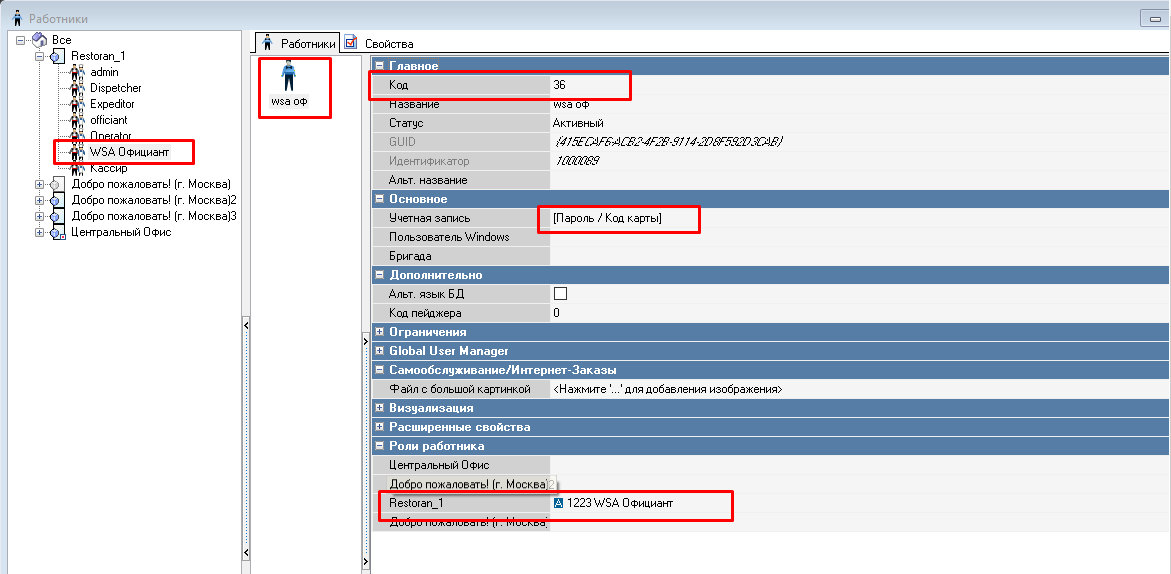
Задаем ему пароль и выбираем роль работника. После этого переходим во вкладку свойства и указываем кассовые ограничения (права).
Ниже показан минимальный набор прав для работника на кассовой станции r_keeper_7. В этой вариации ему доступны команды CreateOrder, SaveOrder, GetOrder, GetOrderList, VoidOrder, UpdateOrder
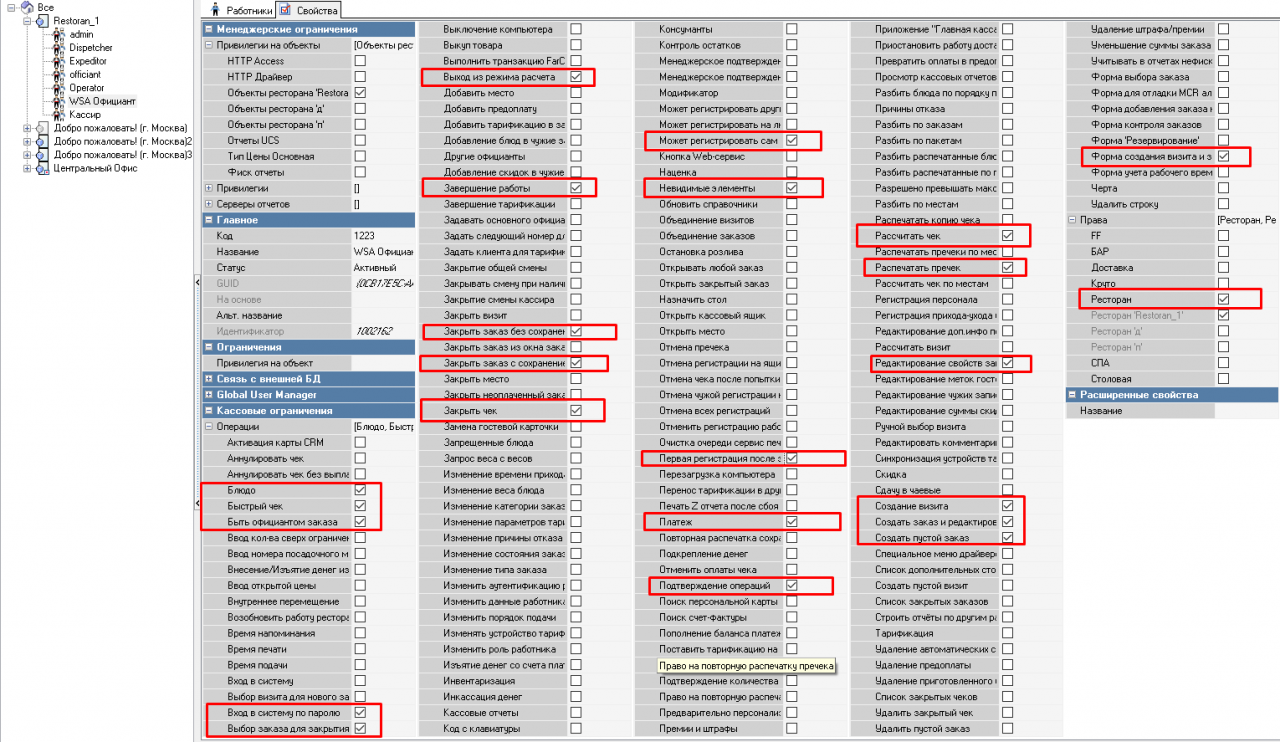
Далее создаем новую валюту предоплаты. Переходим во вкладку "Деньги > Валюты".
Рассмотрим на примере Валюта_Рамблер.
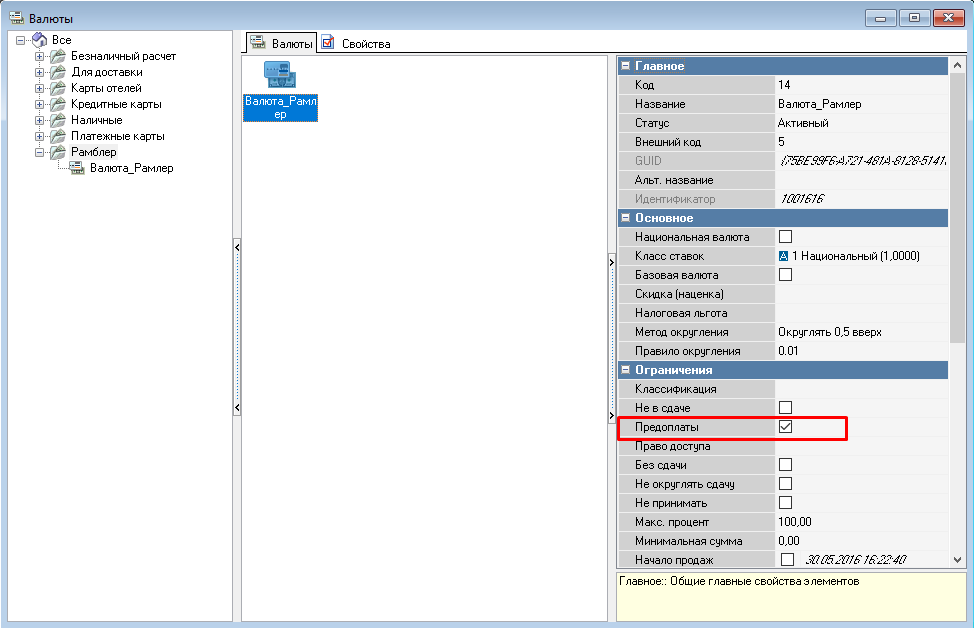
Для того, чтобы этой валютой можно было вносить предоплату ставим флаг в строке "Предоплата"
Настройка WSAgent
Скачать последнюю версию WSAgent с FTP: ftp://WS/WSAgent/versions/.
Папку с с агентом добавить в исключения антивирусной программы, иначе возможно блокировка агента, соответственно не будут работать все запросы. Кроме того не будет работать автоматическое обновление и перезапуск агента. Т.е. инженерам нужно будет вручную мониторить и обновлять агентов.
Запустить WhiteServerAgentConf.exe и залогиниться под дилерским ID.
На вкладке Общее выбрать одну из систем, с которой будет осуществлена связь. При использовании прокси-сервера, прописать параметры прокси.
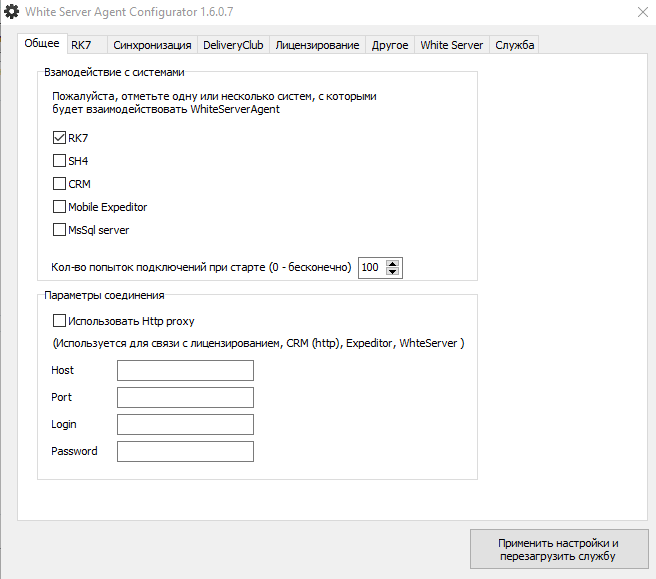
5. На вкладке "RK7" прописать параметры соединения с Кассовым сервером r_keeper 7. Проверить связь, нажав кнопку Check connection. Заполнить блок "Заказы".
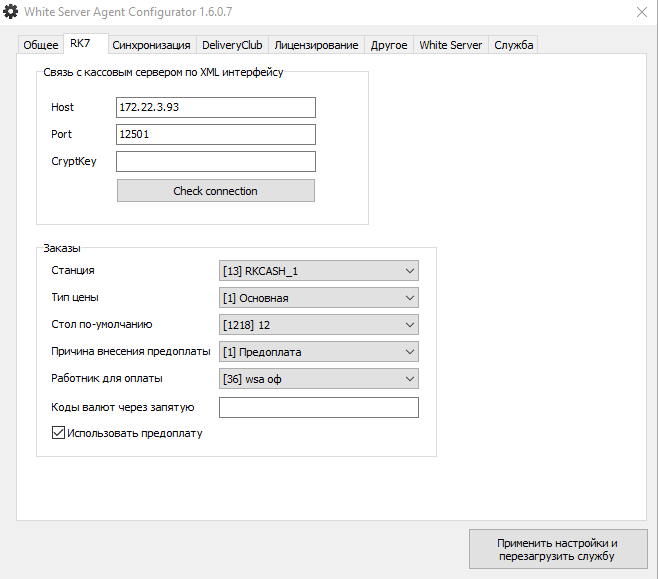
6. На вкладке "Лицензирование" выбрать объект и запросить лицензию. На l.ucs.ru должна предварительно быть получена мастер-лицензия для объекта и активирована
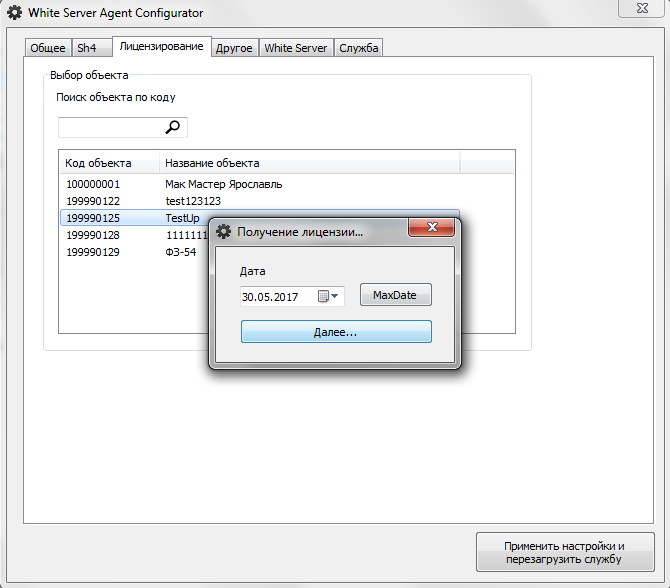
7. На вкладке "White Server" прописать путь к White Server (по-умолчанию http://ws.ucs.ru/WSServerLP) и проверить соединение кнопкой "Check connection".
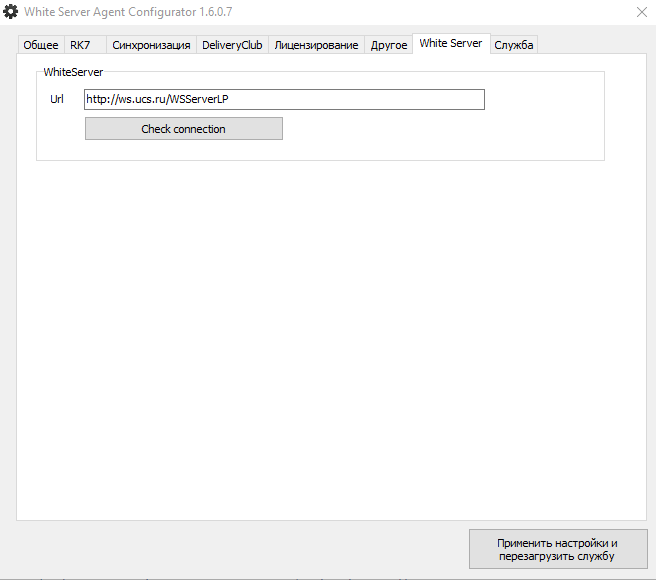
8. На вкладке "Служба" конфигуратор позволяет установить WhiteServerAgent как службу.
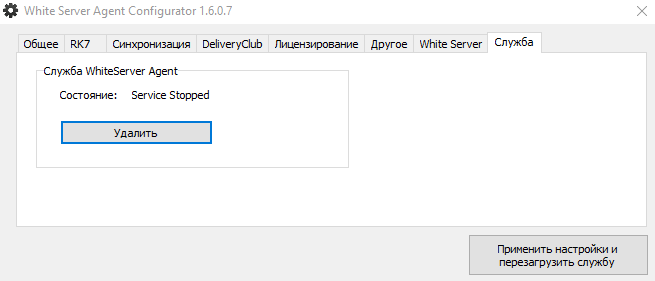
Если служба была уже установлена ранее, то необходимо после всех настроек выше нажать кнопку "Применить настройки и перезагрузить службу".
В ресторанах, в которых WSAgent подключается к WS через файрвол с проверкой по IP адресу, нужно будет сделать изменения в настройках
- Изменить IP адрес дополнительного сервера ws-p02.ucs.ru - 185.110.56.30
- Изменить IP адрес основного сервера ws.ucs.ru - 185.110.56.24
На стороне клиентов (ресторанов):
- Нужно разрешить исходящее соединение на адрема (ws-p02.ucs.ru - 185.110.56.30 и ws.ucs.ru - 185.110.56.24)
Работа с кассовой станцией r_keeper_7
Открываем кассовую станцию r_keeper_7. Логинимся под созданным работником.
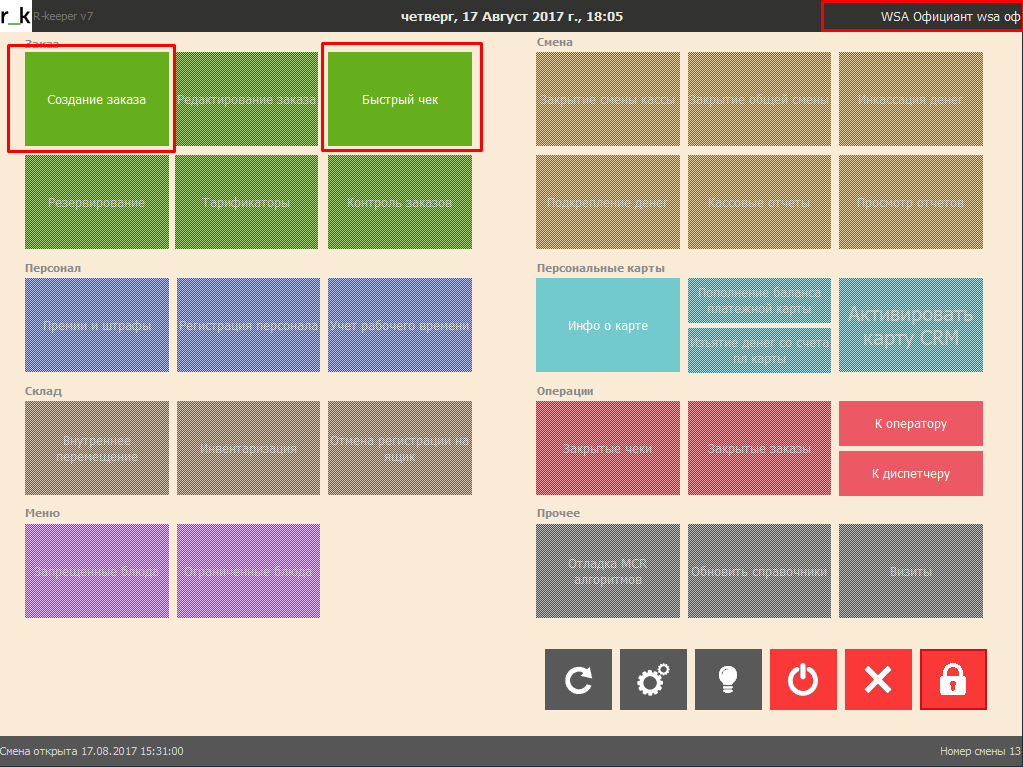
Через форму "Создание заказа" создаем новый заказ. Наполняем его несколькими блюдами и при выборе способа оплаты выбираем "Валюта_Рамблер".
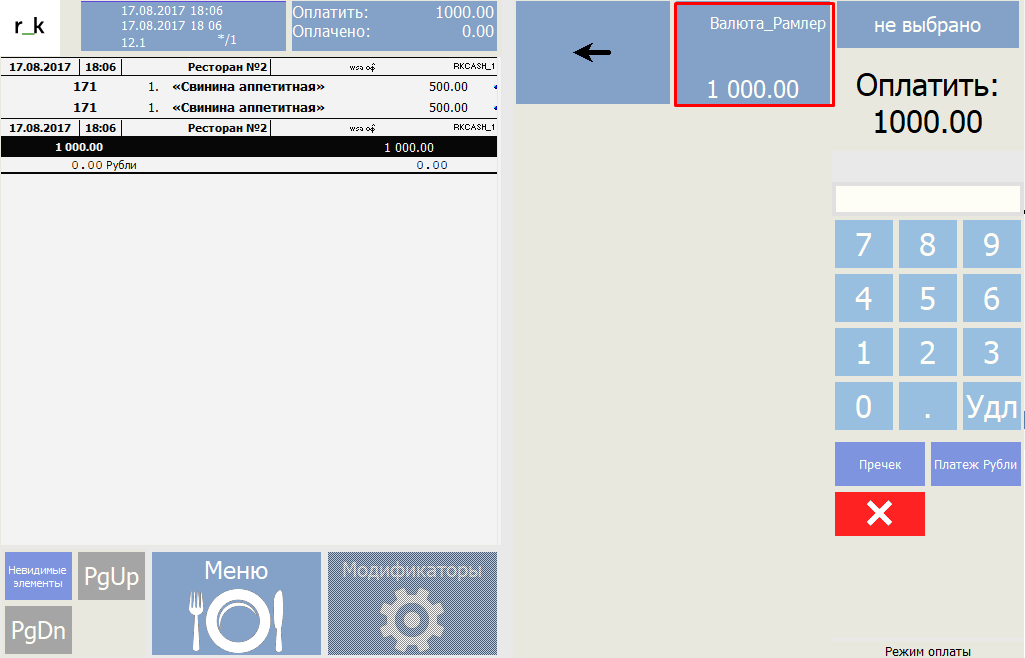
Если настройки сделаны правильно то заказ закроется и появится рабочее меню кассовой станции.
К статье прикреплена инструкция для персонала ресторана, в котором доступна оплата через приложение Афиша-Рестораны